win10卸载软件提示没有权限怎么办 win10软件卸载不了无权限解决方法
更新时间:2024-04-07 11:20:52作者:run
在使用win10系统时,有时候我们想要卸载一些不需要的软件,却发现系统提示没有权限进行操作,这种情况可能会让人感到困惑和无奈,那么win10卸载软件提示没有权限怎么办呢?接下来我们将介绍win10软件卸载不了无权限解决方法,帮助大家顺利完成软件的卸载。
解决方法:
第一步:开启卸载权限。
1、“win+R”快捷键开启运行,输入“gpedit.msc”,回车打开。
2、进入到组策略编辑器界面后,依次点击左侧栏中的“计算机配置——Windows设置——安全设置——本地策略——安全选项”。
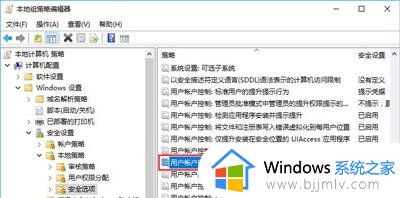
3、然后找到右侧中的“用户账户控制:以管理员批准模式运行所有管理员”双击打开,最后在打开的窗口中,将“已禁用”勾选上即可。
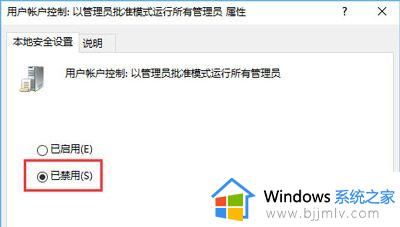
第二步:正常的卸载程序。
1、“win+X”弹出选项列表,点击其中的“程序和功能”选项。
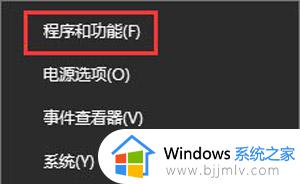
2、进入到新的界面后,找到需要卸载的软件,右击选择“卸载”即可。
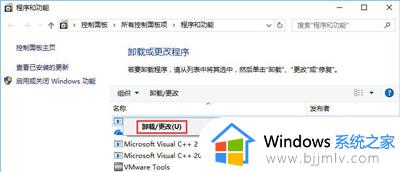
以上就是win10软件卸载不了无权限解决方法的全部内容,有出现这种现象的小伙伴不妨根据小编的方法来解决吧,希望能够对大家有所帮助。
win10卸载软件提示没有权限怎么办 win10软件卸载不了无权限解决方法相关教程
- window10卸载软件没有足够的权限怎么办 window10卸载软件提示没有权限如何解决
- win10卸载不了的软件怎么办 win10无法卸载软件解决方法
- win10软件卸载不了怎么办 win10系统软件卸载不掉解决方法
- 电脑软件卸载不了怎么办win10 win10软件无法卸载如何解决
- win10有些软件卸载不了怎么办 win10有些软件卸载不掉如何处理
- win10卸载不掉的软件怎么办 win10软件卸载不掉解决方法
- windows10卸载不了软件如何解决?win10卸载不掉的软件怎么办
- win10文件共享提示没有权限访问怎么办 win10共享文件夹提示没有权限访问如何解决
- win10系统共享文件夹没有权限访问怎么办 win10访问共享文件夹提示没有权限处理方法
- 没权限删除文件夹win10怎么办 win10无权限删除文件处理方法
- win10如何看是否激活成功?怎么看win10是否激活状态
- win10怎么调语言设置 win10语言设置教程
- win10如何开启数据执行保护模式 win10怎么打开数据执行保护功能
- windows10怎么改文件属性 win10如何修改文件属性
- win10网络适配器驱动未检测到怎么办 win10未检测网络适配器的驱动程序处理方法
- win10的快速启动关闭设置方法 win10系统的快速启动怎么关闭
win10系统教程推荐
- 1 windows10怎么改名字 如何更改Windows10用户名
- 2 win10如何扩大c盘容量 win10怎么扩大c盘空间
- 3 windows10怎么改壁纸 更改win10桌面背景的步骤
- 4 win10显示扬声器未接入设备怎么办 win10电脑显示扬声器未接入处理方法
- 5 win10新建文件夹不见了怎么办 win10系统新建文件夹没有处理方法
- 6 windows10怎么不让电脑锁屏 win10系统如何彻底关掉自动锁屏
- 7 win10无线投屏搜索不到电视怎么办 win10无线投屏搜索不到电视如何处理
- 8 win10怎么备份磁盘的所有东西?win10如何备份磁盘文件数据
- 9 win10怎么把麦克风声音调大 win10如何把麦克风音量调大
- 10 win10看硬盘信息怎么查询 win10在哪里看硬盘信息
win10系统推荐